ソフトウェアダウンロード
プリンタードライバー |
インストール方法
【ご注意】
-
OSのバージョンによっては、手順が異なることがあります。
-
インストール中には、「ユーザーアカウント制御」の画面が出てくることがあります。そのときは「はい」ボタンをクリックしてください。
-
ドライバーをインストール中、「Windowsセキュリティ」の画面が出てくることがあります。そのときは「"Brother Industries, ltd."からのソフトウェアを常に信頼する」にチェックを入れ、「インストール」ボタンをクリックして操作を続行してください。
- 文中のイラストは例です。お使いのOSや製品により異なる部分がありますが、ご了承ください。
ネットワークプリンターの場合(ネットワーク対応製品のみ)
-
ファイルのダウンロードが完了したら、保存先のフォルダーを開き、ダウンロードしたファイルをダブルクリックして解凍してください。
* ダウンロードする際にファイルの保存先を指定せず、保存先フォルダーがわからない場合は、以下のQ&Aをご覧ください。
ファイルがどこに保存されているのかわかりません。
-
 (スタート)メニューをクリックし、「すべてのアプリ」から「Windowsシステムツール」、「コントロールパネル」をクリックしたあと、「ハードウェアとサウンド」→「デバイスとプリンターの表示」→「プリンターの追加」を順にクリックしてください。
(スタート)メニューをクリックし、「すべてのアプリ」から「Windowsシステムツール」、「コントロールパネル」をクリックしたあと、「ハードウェアとサウンド」→「デバイスとプリンターの表示」→「プリンターの追加」を順にクリックしてください。
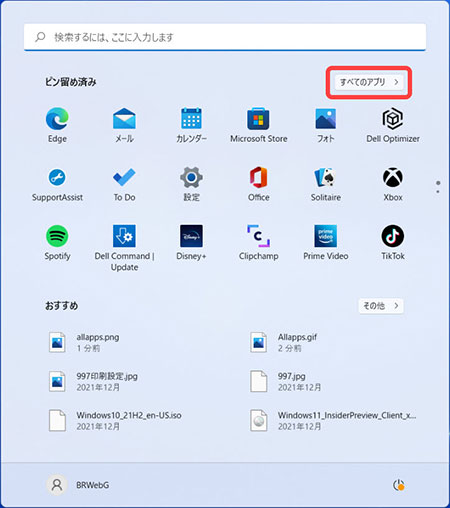
-
「プリンターが一覧にない場合」をクリックします。
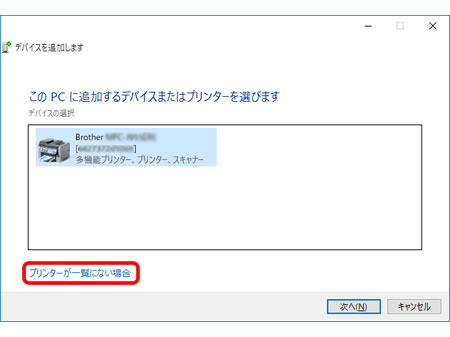
-
「TCP/ IPアドレスまたはホスト名を使ってプリンターを追加する」を選択し、「次へ」ボタンをクリックします。
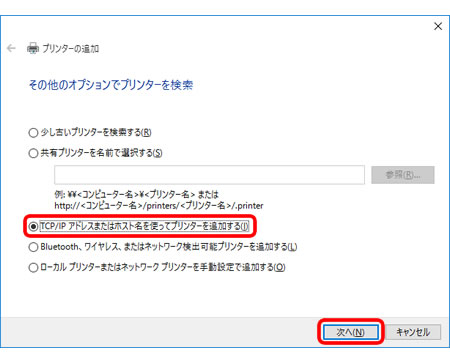
-
「デバイスの種類」で「自動検出」または「TCP/IP」が選択されていることを確認します。次に、ホスト名またはIPアドレスを入力し、「プリンターを照会して、使用するプリンタードライバーを自動的に選択する」のチェックを外し、「次へ」ボタンをクリックします。
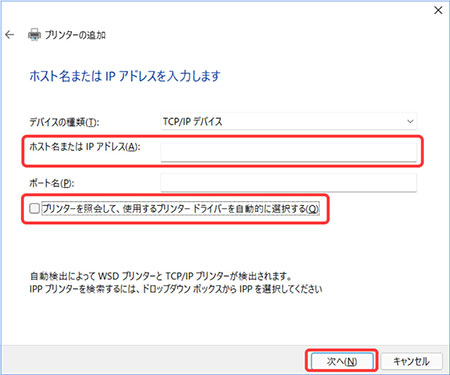
-
「ディスク使用」ボタンをクリックし、解凍したファイルのあるフォルダーを入力するか、「参照」を選択しドライブのプルダウンから解凍したファイルのあるフォルダーを選択して「開く」をクリックします。
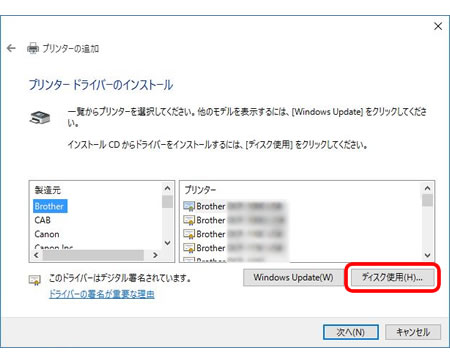
-
「OK」ボタンをクリックします。
-
モデル名を選択し、「次へ」ボタンをクリックします。
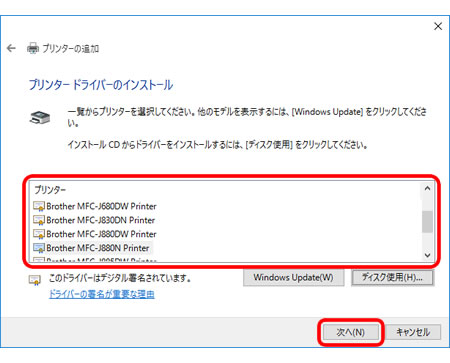
-
すでにプリンタードライバーがインストールされている場合は、下記の画面が表示されます。「現在のドライバーを置き換える」を選択し、「次へ」ボタンをクリックします。
表示されない場合は、そのまま次の手順へ進んでください。
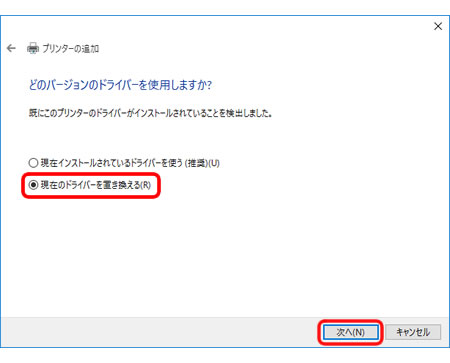
-
プリンターに名前を付け、「次へ」ボタンをクリックします。
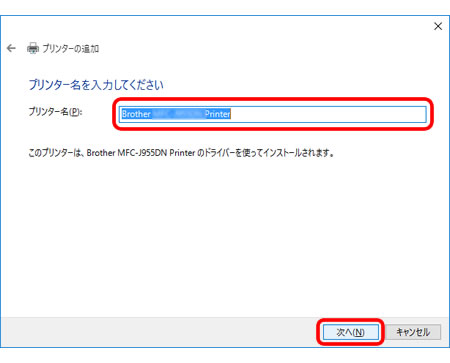
-
プリンター共有についての項目を選択し、「次へ」ボタンをクリックします。
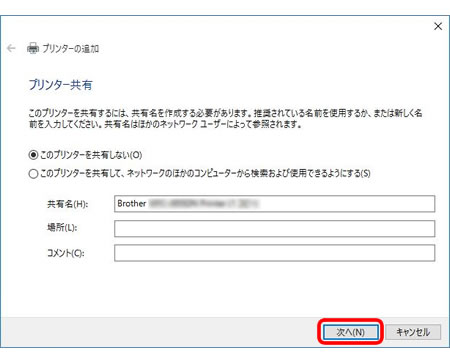
-
テストプリントをするなら、「テストページの印刷」ボタンを選択してクリックします。
- 「完了」をクリックします。
これでインストールは完了です。
ローカルプリンター(USB)の場合
-
ファイルのダウンロードが完了したら、保存先のフォルダーを開き、ダウンロードしたファイルをダブルクリックして解凍してください。
* ダウンロードする際にファイルの保存先を指定せず、保存先フォルダーがわからない場合は、以下のQ&Aをご覧ください。
ファイルがどこに保存されているのかわかりません。
-
本製品とパソコンをUSBケーブルでつなぎます。
-
 (スタート)メニューをクリックし、「すべてのアプリ」から「Windowsシステムツール」、「コントロールパネル」をクリックしたあと、「ハードウェアとサウンド」→「デバイスとプリンターの表示」→「プリンターの追加」を順にクリックしてください。
(スタート)メニューをクリックし、「すべてのアプリ」から「Windowsシステムツール」、「コントロールパネル」をクリックしたあと、「ハードウェアとサウンド」→「デバイスとプリンターの表示」→「プリンターの追加」を順にクリックしてください。
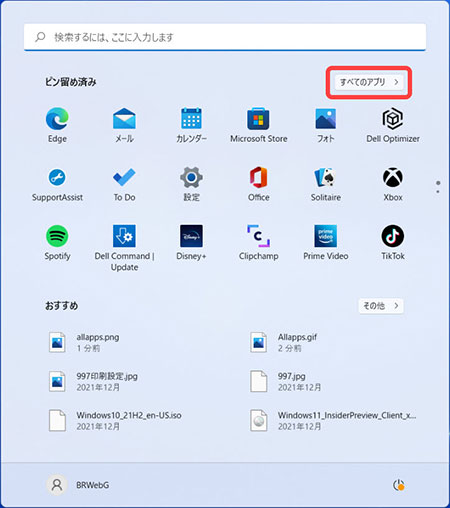
-
「プリンターが一覧にない場合」をクリックします。
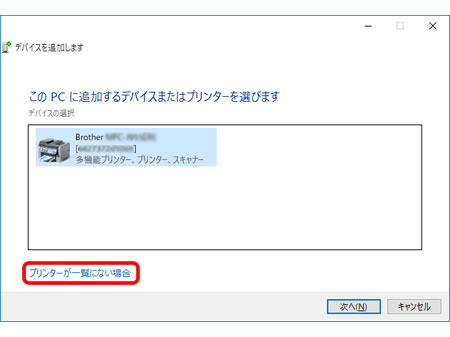
-
「ローカルプリンターまたはネットワークプリンターを手動設定で追加する」をクリックし、「次へ」ボタンをクリックします。
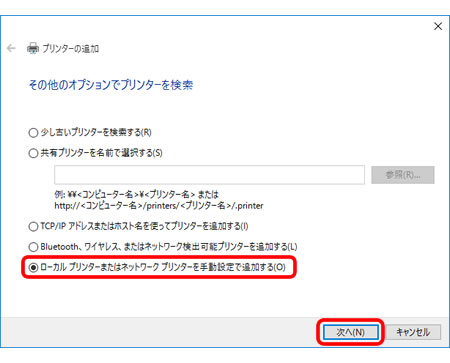
-
「既存のポートを使用:(USBXXX)」を選択し、「次へ」ボタンをクリックします。
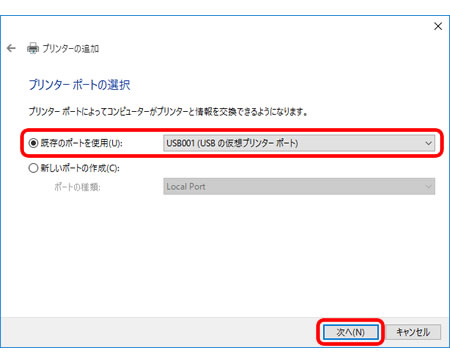
-
「ディスク使用」ボタンをクリックし、解凍したファイルのあるフォルダーを入力するか、「参照」を選択しドライブのプルダウンから解凍したファイルのあるフォルダーを選択して「開く」をクリックします。
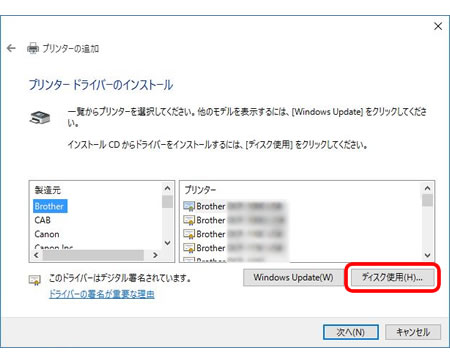
-
「OK」ボタンをクリックします。
-
モデル名を選択し、「次へ」ボタンをクリックします。
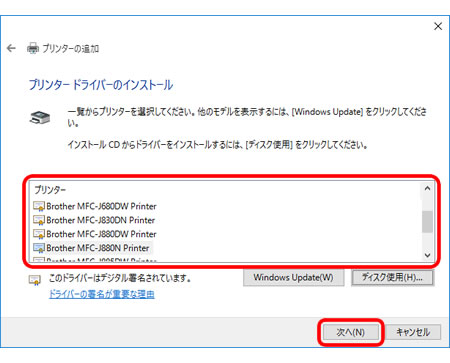
-
すでにプリンタードライバーがインストールされている場合は、下記の画面が表示されます。「現在のドライバーを置き換える」を選択し、「次へ」ボタンをクリックします。
表示されない場合は、そのまま次の手順へ進んでください。
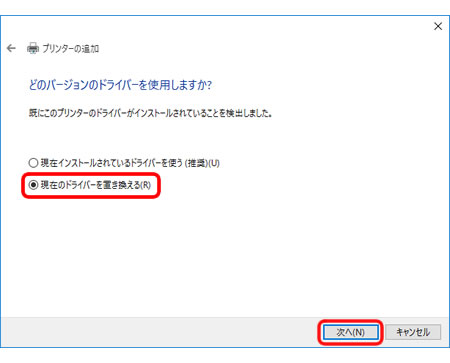
-
プリンターに名前を付け、「次へ」ボタンをクリックします。
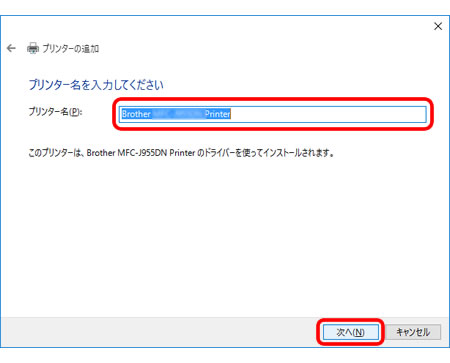
-
プリンター共有についての項目を選択し、「次へ」ボタンをクリックします。
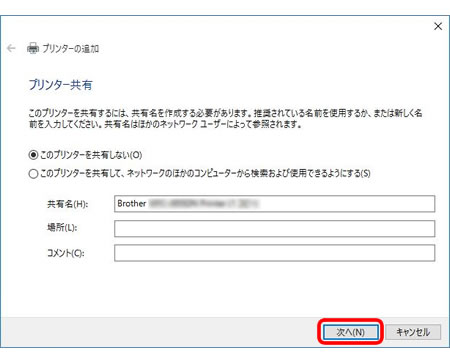
-
テストプリントをするなら、「テストページの印刷」ボタンを選択してクリックします。
- 「完了」をクリックします。
これでインストールは完了です。
